Wacom Cintiq Pro 22の機能
このページのトピック
図解ガイド
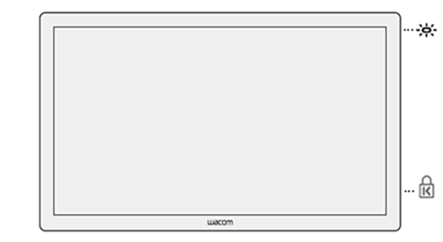
|
|
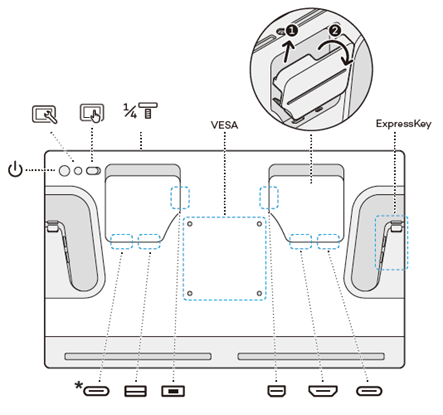 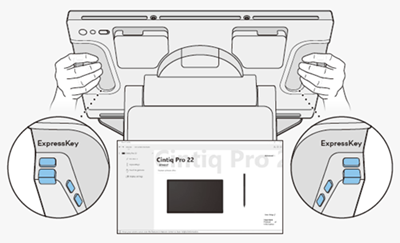
|
|
機能説明
| 図解 | 機能 | 説明 |
|---|---|---|
| ステータスランプ | このランプはCintiq Pro 22の電源状態やペンが接触しているかどうかを示します。ランプの色:
|
|
| Kensingtonセキュリティスロット | このスロットは、液晶ペンタブレットを机など特定の場所に固定するためのセキュリティワイヤーを取り付けるために使用されます。 | |
| 電源ボタン | 電源ボタンを押して製品のオン/オフを切り替えます。 | |
| 内蔵ディスプレイ設定ボタン | Cintiq Proに搭載されたディスプレイコントロールを使用するとさまざまなディスプレイ設定を調整できます。
ご確認ください:Cintiq Proのディスプレイ設定は、箱から出した状態ですでに最適化されています。これらの内蔵ディスプレイ設定のカスタマイズは高度な機能です。 |
|
| タッチ入力 | オン・オフスライダーでタッチ機能の有効・無効を素早く切り替えることができます。 | |
| アクセサリ取り付け | オプションで、Pro Pen 3 ペントレイ(付属)または拡張テーブル(ワコムウェブストアで購入可能)、またはサードパーティ製アタッチメントを取り付けます。 | |
| VESA | マウント穴を利用して、Cintiq Pro 22 stand(ワコムウェブストアで購入可能)、または任意のサードパーティ製スタンドやVESA 100mm x 100mm標準に基準するアームを取り付けることができます。 | |
| ExpressKey | カスタマイズ可能な8つのExpressKeysを利用して、時間を節約するアクションを有効されます。 | |
| グラフィック入力対応の USB-C |
コンピュータにビデオ出力がサポートするUSB-Cポートが装備されている場合、このポートを使用してコンピュータと接続します。
ヒント:お使いのコンピューターにビデオ出力に対応したUSB-Cポートがない場合、代わりにこのポートを使用してマウスやキーボードを接続できます。 |
|
| USB-A | キーボードやマウスなどを接続する際のポートとして使用します。 | |
| Mini DisplayPort | お使いのコンピュータにグラフィック出力に対応したUSB-Cポートがなく、DisplayPortがある場合にこのポートを使用します。 | |
| HDMIポート | お使いのコンピュータにグラフィックに対応したUSB-Cポートがなく、HDMIポートがある場合にこのポートを使用します。 | |
| USB-C (グラフィック入力に非対応) |
お使いのコンピューターにグビデオ出力に対応したUSB-Cポートがなく、HDMIポート、DisplayPort、USB-Aポートがある場合にこのポートを使用します。 | |
ヒント:Cintiq Proをコンピューターに接続する詳細については、コンピューターに接続を参照してください。
| | 私の情報を共有しないでください | | クッキー | | 利用規約 | | 個人情報保護基本方針 |